- Auteur Abigail Brown [email protected].
- Public 2023-12-17 06:47.
- Dernière modifié 2025-01-24 12:09.
Ce qu'il faut savoir
- Utilisez des programmes comme Adobe Type Manager ou Bitstream Font Navigator pour parcourir les polices et créer des groupes de polices.
- Attendez-vous à rencontrer des problèmes d'installation avec 800 à 1000 polices installées ou plus. Visez 500 polices ou moins.
- Vous pouvez enregistrer une copie d'une police avant de la supprimer du dossier Windows Font.
Cet article explique comment gérer vos polices dans Windows pour vous éviter d'avoir une surcharge de polices, qui peut ralentir votre ordinateur. Les instructions et informations contenues dans cet article s'appliquent à Windows 10, Windows 8 et Windows 7.
Combien de polices sont trop nombreuses ?
Lorsque vous ne pouvez plus installer plus de polices, vous en avez définitivement trop. En règle générale, vous pouvez vous attendre à rencontrer des problèmes d'installation avec 800 à 1 000 polices installées ou plus. En pratique, vous rencontrerez probablement des ralentissements du système avec moins de polices. Il n'y a pas de chiffre magique. Le nombre maximum de polices varie d'un système à l'autre en raison du fonctionnement du registre système Windows.
Il existe une clé de registre dans Windows qui contient les noms de toutes les polices TrueType installées et les chemins d'accès à ces polices. Cette clé de registre a une limite de taille. Lorsque cette limite est atteinte, vous ne pouvez plus installer d'autres polices. Si toutes vos polices ont des noms très courts, vous pouvez installer plus de polices que si elles avaient toutes des noms très longs.
Mais "trop" est plus qu'une simple limitation du système d'exploitation. Voulez-vous vraiment faire défiler une liste de 700 ou même 500 polices depuis vos applications logicielles ? Pour de meilleures performances et une facilité d'utilisation, vous feriez bien de limiter les polices installées à moins de 500, peut-être aussi peu que 200 si vous utilisez un gestionnaire de polices comme décrit ci-dessous.
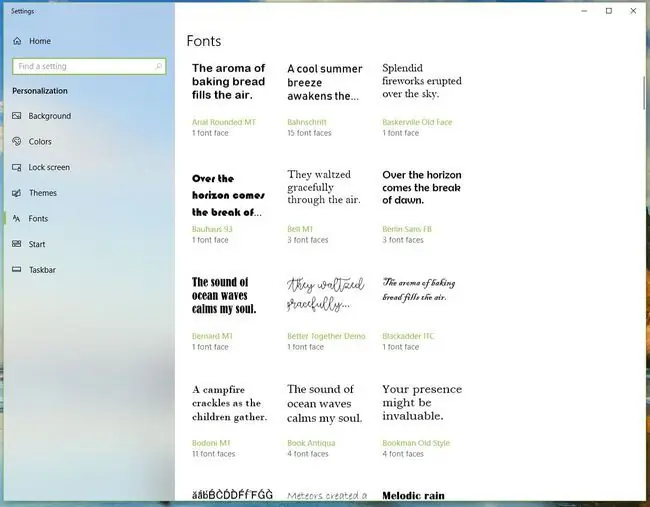
Bottom Line
Il y a certaines polices requises par votre système d'exploitation et des programmes spécifiques qui doivent être présents. Les polices que vous utilisez jour après jour doivent également rester. Avant de commencer à supprimer des polices du dossier Windows Font, assurez-vous d'enregistrer une copie de cette police au cas où vous découvririez que vous la voulez vraiment ou que l'un de vos logiciels l'exige.
Mais je veux TOUTES mes polices
Vous ne supportez pas de vous séparer de vos polices mais Windows est surchargé ? Vous avez besoin d'un gestionnaire de polices. Un gestionnaire de polices simplifie le processus d'installation et de désinstallation des polices et vous permet de parcourir toute votre collection, même les polices désinstallées. Certains ont des fonctionnalités pour l'impression d'échantillons, l'activation automatique des polices ou le nettoyage des polices corrompues.
En plus de la navigation dans les polices, des programmes tels qu'Adobe Type Manager ou Bitstream Font Navigator vous permettent de créer des groupes ou des ensembles de polices. Vous pouvez installer et désinstaller ces groupes de polices lorsque vous en avez besoin pour un certain projet.
Vos polices principales ou les plus utilisées restent installées à tout moment, mais toutes vos autres polices préférées sont cachées, prêtes à être utilisées à tout moment. Cela vous donne un accès immédiat à des milliers de polices tout en assurant le bon fonctionnement de votre système grâce à un nombre gérable de polices installées.






